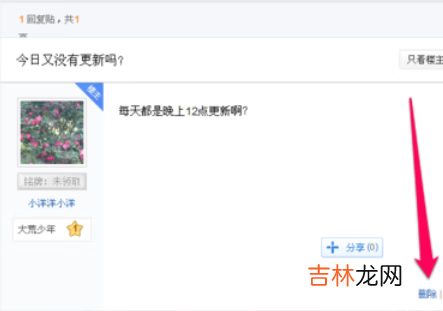
文章插图
怎么删除自己发的帖子11、打开手机,找到“最右”图标并点击它 。

文章插图
2、在“最右”窗口中,点击右下方“我的”菜单选项 。在弹出窗口中,找到“我的帖子”菜单选项并点击它 。
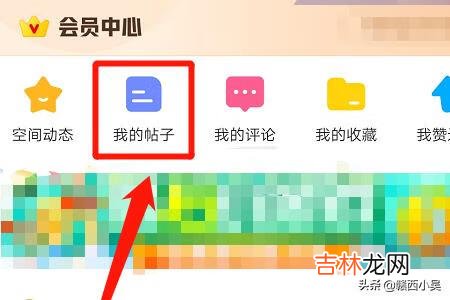
文章插图
3、在”我的帖子“窗口中,根据个人需要长按住需要删除的帖子 。
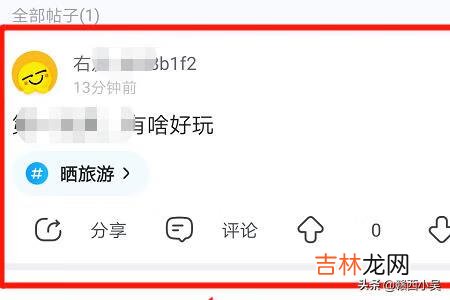
文章插图
4、在弹出窗口中,找到“删除”选项并点击它 。
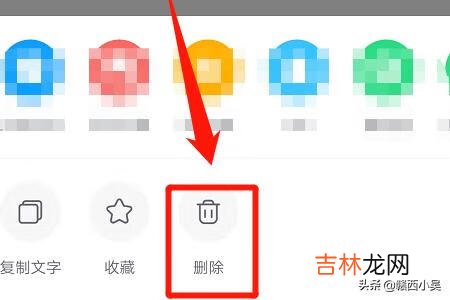
文章插图
5、在弹出“确定删除帖子吗?”窗口中,点击“确定”按钮 。

文章插图
6、在”我的帖子“窗口中,查看最右删除自己发的帖子的效果情况 。
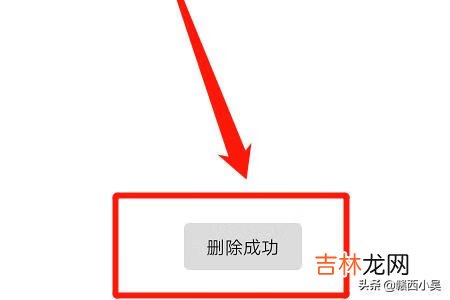
文章插图
怎么删除自己发的帖子21、打开手机,找到“最右”图标并点击它 。

文章插图
2、在“最右”窗口中,点击右下方“我的”菜单选项 。在弹出窗口中,找到“我的帖子”菜单选项并点击它 。
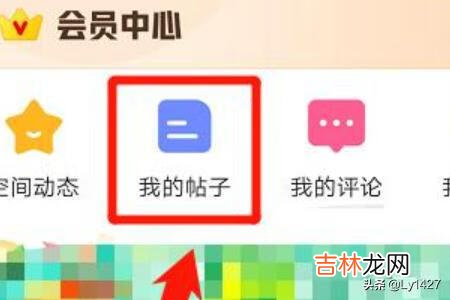
文章插图
3、在”我的帖子“窗口中,根据个人需要长按住需要删除的帖子 。
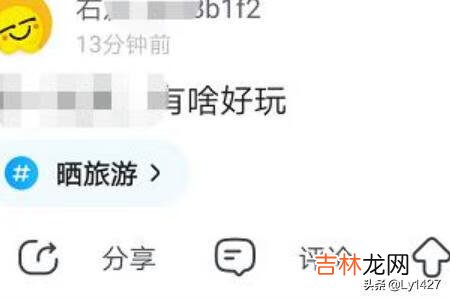
文章插图
4、在弹出窗口中,找到“删除”选项并点击它 。
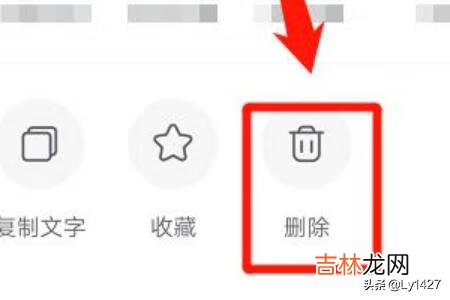
文章插图
5、在弹出“确定删除帖子吗?”窗口中,点击“确定”按钮 。
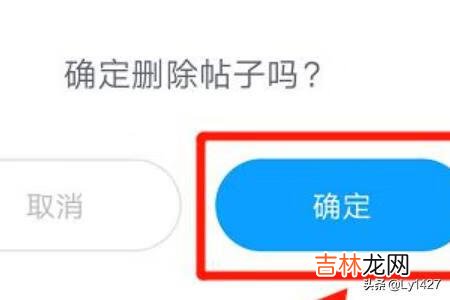
文章插图
6、在”我的帖子“窗口中,查看最右删除自己发的帖子的效果情况 。
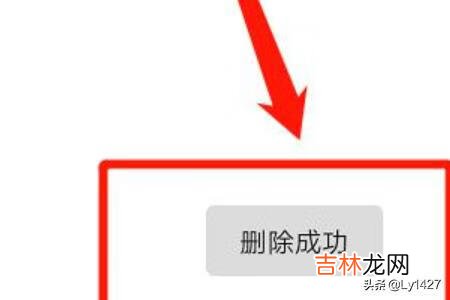
文章插图
【怎么删除自己发的帖子(怎样删除帖子的内容)】
经验总结扩展阅读
- 头发少怎么办爱出油 要使用控油清爽的洗发水
- 金钱木掉叶子怎么办 三个处理方法快来学习
- 腿不直怎么矫正 这些方法方便又有效
- 孕晚期恶心怎么回事 几点分析帮你安全护胎
- 孕妇和胎儿在孕晚期缺氧怎么办 该症状有哪些表现及应对措施
- 怎么瘦大腿 几招帮你甩掉讨厌的赘肉
- 原神异世寻味之翼怎么获得获得方法介绍攻略
- 剑与远征雪与火宝箱怎么全拿
- 解神者X2美食幻境绮馔怎么打法攻略
- 伊甸园的骄傲拉比怎么样















